Bài tập Làm việc với đối tượng đường và văn bản có đáp án
Bài tập Làm việc với đối tượng đường và văn bản có đáp án
-
101 lượt thi
-
11 câu hỏi
-
30 phút
Danh sách câu hỏi
Câu 1:
14/07/2024Cần ít nhất bao nhiêu điểm để xác định một đường thẳng? Đường parabol? Đường elip?
 Xem đáp án
Xem đáp án
Một đường thẳng: 2
Đường parabol: 3
Đường elip: 3
Câu 2:
13/07/2024So sánh hai hình chữ nhật
Quan sát hai hình chữ nhật ở Hình 14.1 và tìm ra điểm khác nhau giữa hai hình
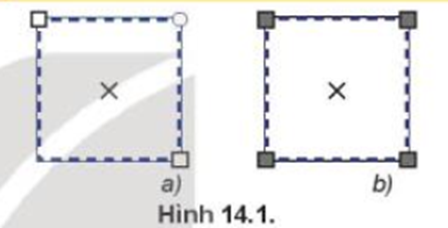
 Xem đáp án
Xem đáp án
- Hình thứ nhất vẽ từ 1 điểm xác định ban đầu, có 1 góc tròn bên tay phải và 2 góc vuông.
- Hình thứ hai vẽ từ 4 điểm cố định xác định ban đầu và có 4 hình vuông ở 4 góc.
Câu 3:
13/07/2024Để vẽ một hình chữ nhật góc tròn em nên dùng công cụ nào? Giải thích tại sao?
 Xem đáp án
Xem đáp án
- Công cụ: Đối tượng hình chữ nhật định nghĩa sẵn trong hộp công cụ
- Giải thích: Đối tượng hình chữ nhật cho phép thay đổi thuộc tính là đường cong.
Câu 4:
13/07/2024Nhận dạng điểm neo
Quan sát hình trái tim, xác định xem các điểm được đánh dấu nằm trên Hình 14.4 có những đặc điểm gì?
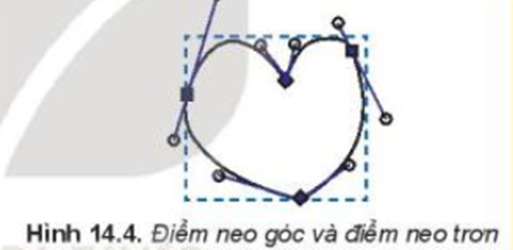
 Xem đáp án
Xem đáp án
- Các điểm đánh dấu là các điểm nối giữa các đoạn, có thể là các điểm neo trơn (thể hiện bằng hình vuông hay hình tròn) hoặc điểm neo góc (thể hiện bằng hình thoi).
- Khi xác định điểm neo trên bản vẽ, các đoạn ở giữa sẽ được tự động tạo ra để nối các điểm neo đã có.
Câu 5:
23/07/2024Hình 14.7 có mấy đoạn cong? Xác định điểm neo trơn và neo góc của hình.
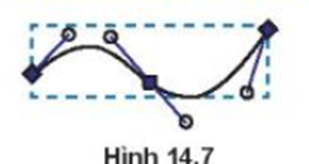
 Xem đáp án
Xem đáp án
- Có hai đoạn cong, 2 điểm neo góc (hình thoi) và 1 điểm neo trơn (hình vuông) ở giữa
Câu 6:
13/07/2024Tìm hiểu đối tượng văn bản
Trong các cách trình bày văn bản sau, em thấy cách nào đẹp hơn? Các phần mềm em đã học có thể thiết kế văn bản như vậy không?
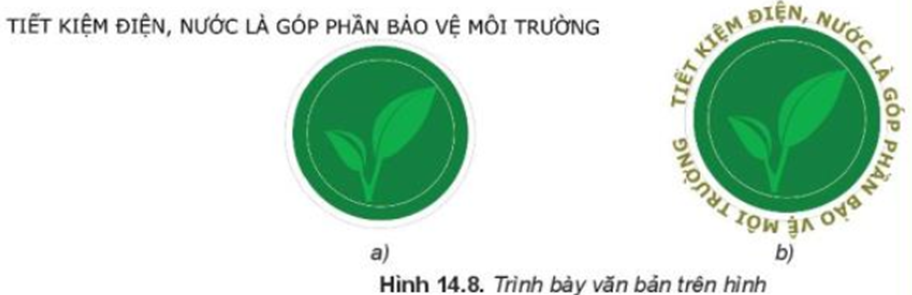
 Xem đáp án
Xem đáp án
- Hình 14.8b đẹp hơn, các chữ được sắp xếp quanh logo làm cho bản thiết kế nổi bật hơn.
- Phần mềm Inkscape có thể thiết kế như thế, chỉnh sửa văn bản để cho sinh động và phù hợp với nội dung.
Câu 7:
13/07/2024Hãy cho biết phát biểu nào sau đây là sai khi làm việc với đoạn văn bản trong inkscape.
A. Trong một đoạn văn có nhiều chữ ta có thể tô mỗi chữ bằng một màu khác nhau
B. Nếu đặt đoạn văn uốn lượn theo một đường, ta không thể thay đổi định dạng đó.
C. Trong một đoạn văn có nhiều chữ, ta có thể tuỳ chỉnh để mỗi chữ cao thấp khác nhau.
D. Ta có thể đặt đoạn văn bản theo một khuôn dạng nhất định.
 Xem đáp án
Xem đáp án
Đáp án B
Trong Inkscape, văn bản có thể tuỳ chỉnh theo từng kí tự và có thể đặt đoạn văn bản theo đường hoặc vào một khuôn dạng
Câu 8:
17/07/2024Hãy vẽ hình con chuột (Hình 14.15).
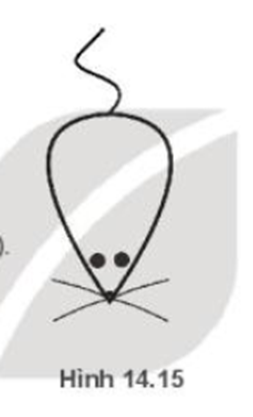
 Xem đáp án
Xem đáp án
Có nhiều cách vẽ, có thể tham khảo cách vẽ sau:
- Vẽ hình chữ nhật với 3 điểm neo.
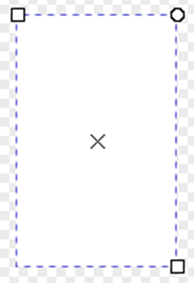
- Chọn hai điểm neo cạnh dưới của hình chữ nhật để nhập thành một điểm bằng cách chọn biểu tượng  trên thanh điều khiển thuộc tính. Ta được hình tam giác.
trên thanh điều khiển thuộc tính. Ta được hình tam giác.
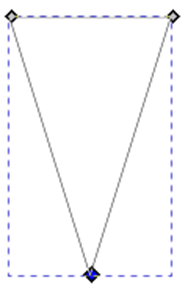
- Chọn hai điểm neo cạnh trên của hình tam giác để chuyển thành điểm neo trơn bằng chọn nút lệnh 
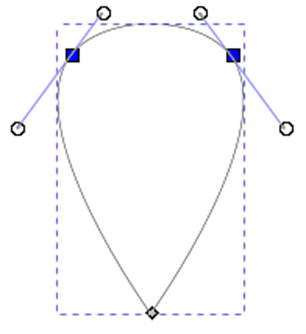
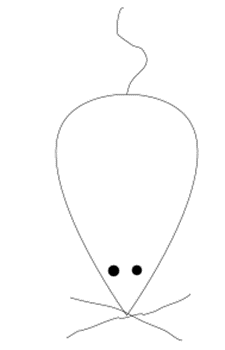
Câu 9:
13/07/2024Hãy vẽ chiếc lá và tô màu (Hình 14.16)

 Xem đáp án
Xem đáp án
Có nhiều cách vẽ, có thể tham khảo cách vẽ sau:
- Vẽ hình tam giác vuông ta được 3 điểm neo.
- Chọn một điểm neo cạnh trên của hình tam giác để chuyển thành điểm neo trơn bằng chọn nút lệnh ta vẽ được nửa cánh hoa, căn chỉnh cho phù hợp.
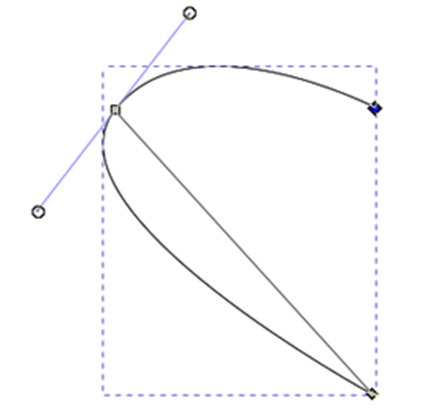
- Nhân đôi để hoàn thiện nốt nửa cánh hoa còn lại
- Nhân đôi cánh hoa vừa tạo ra 4 cánh hoa như hình vẽ, tô màu xanh và chọn chế độ tô- Hoàn thiện nốt các chi tiết nhỏ khác bằng công cụ như ![]() ,
,  ,
,![]()
và tô màu xanh
Câu 10:
18/07/2024Em hãy mở lại hình miếng dưa hấu đã vẽ ở bài trước và thêm chi tiết để được như Hình 14.17

 Xem đáp án
Xem đáp án
Có nhiều cách vẽ, có thể tham khảo cách vẽ sau:
- Mở hình vẽ hôm trước, bổ sung thêm chi tiết sau
- Chọn công cụ Pen ![]() , chọn kiểu vẽ
, chọn kiểu vẽ ![]() trên thanh thuộc tính điều khiển.
trên thanh thuộc tính điều khiển.
- Nháy chuột vào các điểm để xác định các điểm neo, chọn công cụ ![]() trên hộp công cụ, ta xác định các điểm neo trơn rồi chọn biểu tượng
trên hộp công cụ, ta xác định các điểm neo trơn rồi chọn biểu tượng  để chuyển điểm neo góc thành điểm neo trơn
để chuyển điểm neo góc thành điểm neo trơn
- Nháy vào biểu tượng ![]() trong hộp công cụ và gõ dòng chữ “Mùa hè đã đến!”.
trong hộp công cụ và gõ dòng chữ “Mùa hè đã đến!”.
- Chọn 3 đối tượng. Chọn lệnh Text/Put on Path để đặt dòng chữ uốn theo đường cong. Tô màu cho chữ bằng cách bôi đen và tô màu từng kí tự.
Câu 11:
18/07/2024Em hãy sưu tầm các mẫu logo đơn giản và vẽ lại mẫu.
 Xem đáp án
Xem đáp án
Mẫu logo
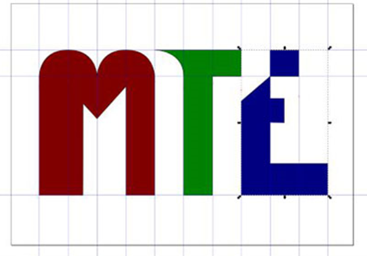
- Hãy tạo những đường chuẩn trong InkScape: Giữ nút chuột trái trên một trong hai thước kẻ xuất hiện ở những cạnh của trang và kéo nó vào điểm nơi muốn đặt một đường chuẩn. Tùy thuộc vào việc kéo thước từ trên cùng hay bên trái của trang, những sẽ tạo được một đường chuẩn ngang hoặc dọc.
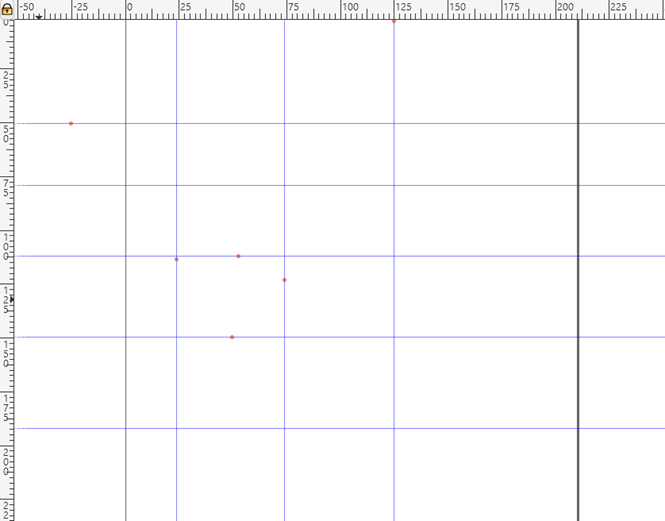
- Bắt đầu vẽ chữ cái “m”: Nhấp vào giao điểm với một đường chuẩn ngang ở phía dưới bên trái. Sau đó nhấp vào giao điểm với một đường dẫn ngang ở phía trên bên trái. Kết quả là một đường thẳng đứng nằm trên đường dẫn dọc, bắt đầu và kết thúc tại những điểm giao của nó với những đường chuẩn ngang.
Những đường đã chọn và công cụ tạo ra một chuỗi những đường và đường cong. Mỗi lần nhấp mới sẽ kết thúc dòng trước và bắt đầu dòng tiếp theo.
tạo ra một chuỗi những đường và đường cong. Mỗi lần nhấp mới sẽ kết thúc dòng trước và bắt đầu dòng tiếp theo.
Để tạo đường cong thay cho đường thẳng, hãy nhấn nút chuột trái, sau đó, kéo chuột xung quanh những sẽ thấy trên màn hình đường thẳng thay đổi thành một đường cong, với độ cong và góc của nó được xác định bởi vị trí con trỏ.
- Tương tự ta vẽ được hai chữ T và E.
